是否要在WordPress中为自定义帖子类型创建高级搜索表单?
如果您使用自定义帖子类型,则可能需要创建一个仅允许访问者搜索该内容的表单。这可以帮助人们找到他们正在寻找的东西,并让他们在你的网站上保持更长的时间。
在本文中,我们将逐步向您展示如何在WordPress中创建自定义帖子类型的高级搜索表单。


通常,这种高级搜索形式会帮助游客更快地找到他们想要的东西,这将改善游客体验,降低弹跳率。
首先,你可以看到我们关于如何在WordPress中定制帖子类型的指南。然后,你可以跳到我们的教程,关于如何为定制帖子类型创建一个高级的WordPress搜索表单。
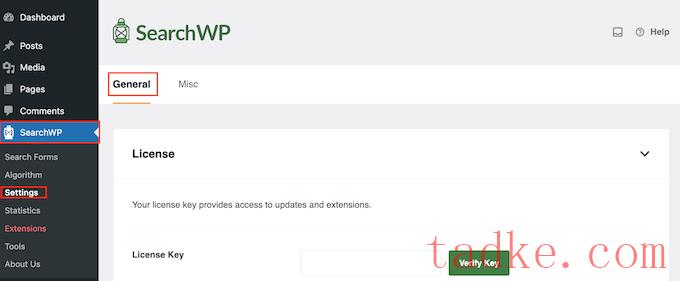
您现在需要在“许可证密钥”框中输入您的许可证。您可以在SearchWP站点上的帐户中找到此信息。
一旦你完成了,确保点击‘验证密钥’按钮。
创建自定义搜索算法
您的下一个任务是创建自定义搜索算法。它允许您指定SearchWP在其搜索结果中包含的内容,如页面、帖子、媒体和任何定制帖子类型。
要开始,您需要访问SearchWP报告?他说:演算法在您的WordPress管理仪表板中。
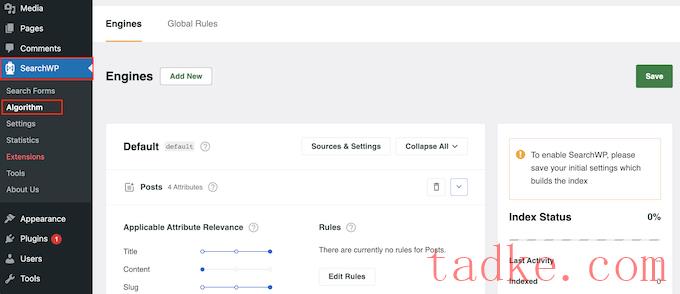
在这里,您将看到SearchWP在其搜索结果中包含的每种内容类型的部分。
若要添加自定义帖子类型,只需单击“源和设置”按钮。
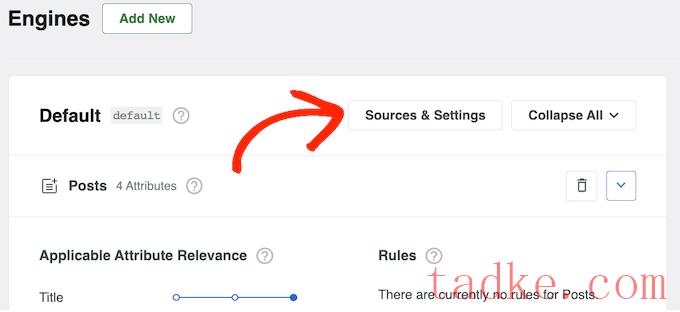
在出现的弹出窗口中,选中要包括在搜索结果中的每个自定义帖子类型旁边的框。
之后,点击‘完成’。

SearchWP将为每个定制帖子类型添加一个新的部分。每个部分都显示了SearchWP将在其搜索中包括的所有属性,例如标题、slug和摘录。
如果您想添加或删除属性,只需点击“添加/删除属性”即可。

在弹出窗口中,选中要包含在搜索结果中的每个属性旁边的框。
要删除属性,可以取消选中其复选框。

在此弹出窗口中,您还可以使自定义字段在WordPress中可搜索。
当您对所做的更改感到满意时,请继续并单击“完成”。
您会注意到,每个属性还具有一个应用程序属性相关性滑块。这控制了SearchWP在WordPress中构建其搜索结果页面时如何对内容进行排名。
如果一个属性具有较高的相关性,那么它将对搜索结果产生更大的影响。相比之下,与相关性较低的属性匹配的内容将在搜索结果中显示得更低。
例如,如果你将“标题”滑块向右移动,“内容”滑块向左移动,那么帖子的标题将比内容更有份量。

每个WordPress网站都是独一无二的,所以你可能想尝试不同的相关性设置,看看什么能给你最准确和最有帮助的搜索结果。
例如,如果你已经为你的在线商店创建了一个‘客户评论’的定制帖子类型,那么这是一个重要的内容,所以你可能想要赋予它高度的相关性。
当你对搜索功能的设置感到满意时,只需滚动到屏幕顶部,然后点击“保存”按钮。
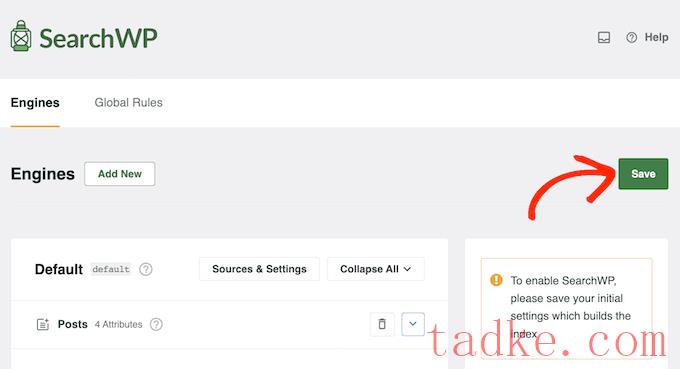
SearchWP现在将自动重建索引。根据您的互联网连接速度和您的WordPress托管服务提供商,这可能需要几分钟的时间。
只要你看到‘Index Status 100%’,你就会知道SearchWP已经将你的定制帖子类型添加到了它的搜索索引中。
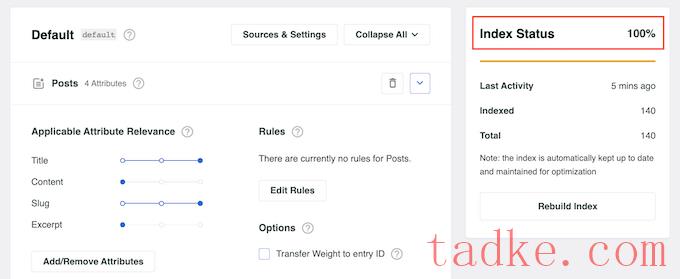
您的WordPress博客、网站或在线市场现在将在其搜索结果中包含自定义帖子类型。
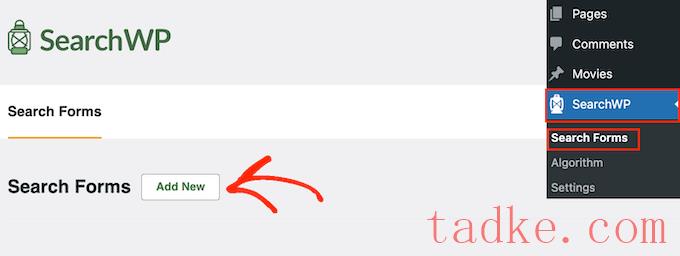
这将创建一个新表单,可供您自定义。
若要为此表单指定唯一名称,请单击“搜索表单1”旁边的小铅笔图标。

现在,您可以为自定义搜索表单键入名称。
本文仅供参考,因此您可以使用任何可以帮助您在WordPress仪表板中识别表单的工具。如果您计划在WordPress中创建多个搜索表单,这一点尤为重要。
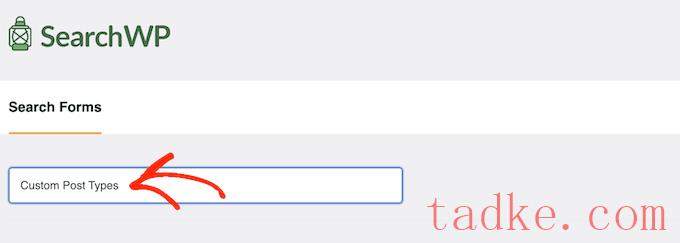
在此之后,您可以选择您想使用的布局使用‘布局主题’缩略图。
只需点击不同的主题,即可在您的WordPress网站上预览这种风格。

要创建自定义帖子类型的搜索表单,您通常需要使用‘基本’或‘快速搜索’。
这些风格不允许访问者按类别搜索,这有助于他们专注于定制帖子类型。
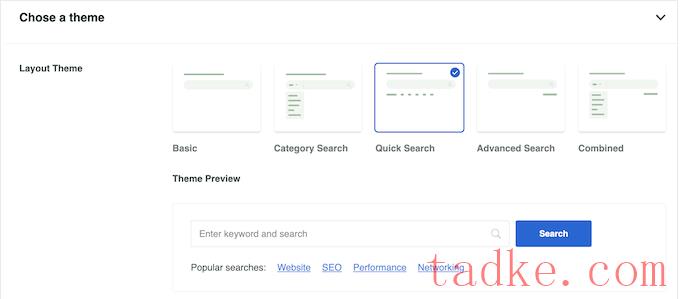
做出决定后,滚动到“定制样式”部分。
根据您的主题布局,您看到的设置可能会有所不同。例如,如果您选择了“快速搜索”,则默认情况下将启用“快速搜索”设置。
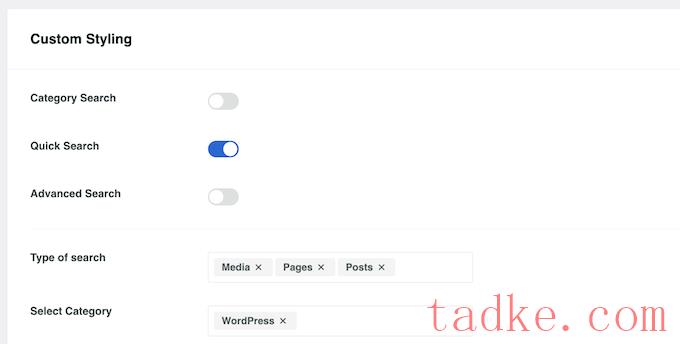
您可以使用它们的切换来禁用和启用不同的选项。
实时预览将在您进行更改时自动更新,因此您可以尝试不同的设置,以查看哪种设置效果最好。
默认情况下,表单将搜索媒体、页面和帖子,并忽略自定义帖子类型。要包含自定义帖子类型,您需要找到“搜索类型”字段并点击它。

现在,您可以输入每个自定义帖子类型的名称。
当出现正确的帖子类型时,点击它将其添加到搜索中。
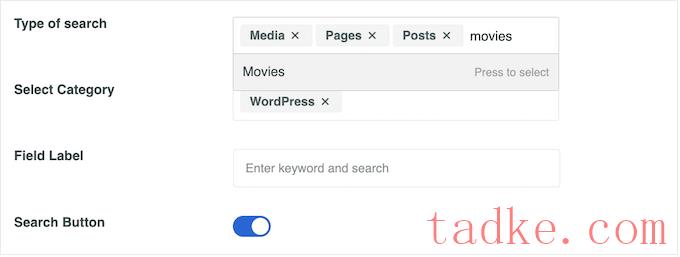
是否仅搜索自定义帖子类型并忽略所有其他内容?
然后只需点击“媒体”、“页面”和“帖子”旁边的小“X”即可。
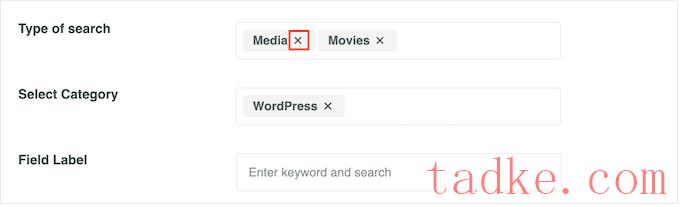
完成后,该表单将只搜索您的自定义帖子类型。
当你对表格的设置感到满意时,滚动到“表格样式”部分。在这里,您可以在不同的表单样式之间进行选择、添加边框、更改字体大小等。

在“按钮样式”下,您可以自定义出现在表单中的“搜索”按钮。
当您对表格的设置感到满意时,滚动到屏幕顶部,然后单击“保存”以存储您的设置。
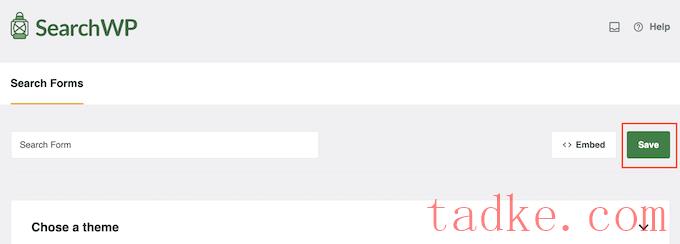
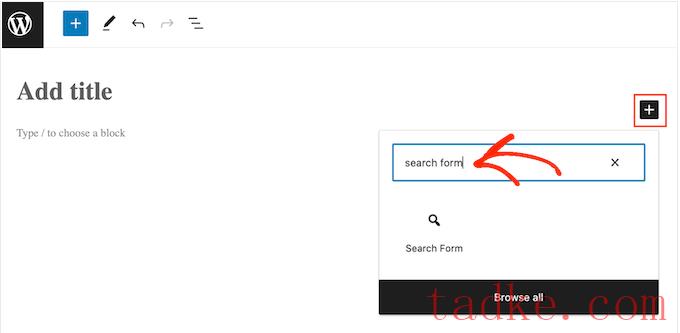
当右边的块出现时,给它一个点击。
接下来,打开“选择一个表单”下拉菜单,然后选择您在本教程中创建的搜索表单。

当您准备好使用搜索表单时,只需点击“更新”或“发布”即可。现在,您可以访问您的网站来查看实际使用的搜索表单。
另一种选择是使用快捷码添加搜索表单。
要获取快捷代码,您需要前往SearchWPvbl.)搜索表单。在这里,找到您想要显示的搜索表单,并复制‘Shorcode’栏中的值。
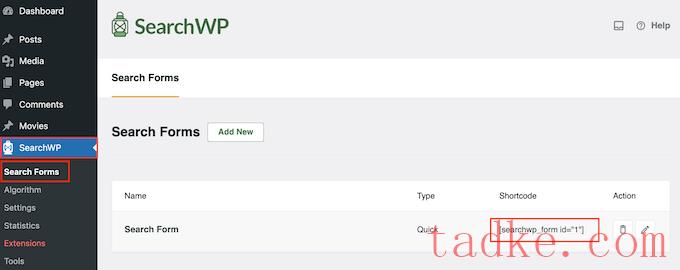
现在,您可以将快捷代码添加到任何页面、帖子或小部件就绪区域。有关如何做到这一点的逐步说明,请参阅我们关于如何在WordPress中添加快捷码的指南。
我们希望这篇文章能帮助你学习如何在WordPress中为定制帖子类型创建一个高级搜索表单。你可能还想看看我们的定制帖子类型教程和我们的专家挑选的最好的WordPress插件来发展你的网站。
中国和中国都是如此。





























RSS